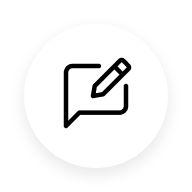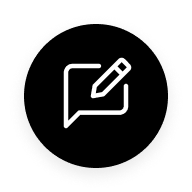为了避免手机数据丢失,可以通过本地备份或者云备份进行手机数据备份与恢复。
方法一:本地备份
备份路径:
realme UI 5.0 & 4.0:设置 > 其他设置 > 备份与迁移/数据备份与迁移 > 本地备份 > 新建备份
realme UI 3.0:设置 > 系统设置 > 数据备份与迁移 > 本地备份 > 新建备份
realme UI 2.0:设置 > 其他设置 > 备份与恢复 > 本地备份 > 新建备份
realme UI 1.0:设置 > 其他设置 > 备份与恢复 > 新建备份
支持备份数据:
联系人、信息、通话记录、系统偏好设置(日历、时钟、设置、骚扰拦截等设置)、应用(不包含应用数据)。
文件保存路径:
手机存储/Android/data/com.coloros.backuprestore/Backup(Android11以上版本data 目录下的文件被隐藏,无法在手机端查看,请连接电脑后查看)。
备份到外置设备的文件路径:外置存储>Backup。
备份到电脑:
手机连接电脑后按照文件保存路径在电脑上找到对应的Backup文件,然后保存在电脑。
恢复路径:
备份数据在电脑端首先将电脑端的Backup文件复制到手机储存之前目录下。
realme UI 5.0 & 4.0:设置 > 其他设置 > 备份与迁移/数据备份与迁移 > 本地备份 > 选择备份数据 > 点击开始恢复
realme UI 3.0:设置 > 系统设置 > 数据备份与迁移 > 本地备份 > 选择备份数据 > 点击开始恢复
realme UI 2.0:设置 > 其他设置 > 备份与恢复 > 本地备份 > 选择备份数据 > 点击开始恢复
realme UI 1.0:设置 > 其他设置 > 备份与恢复 > 选择备份数据 > 点击开始恢复
注:此时备份文件存在手机本地,若双清刷机,恢复出厂设置这些操作时,备份的资料也会被清除,操作前需要把资料复制到其他存储设备(例如电脑、U盘等)进行保存。
方法二:云备份
备份路径:
realme UI 5.0 & 4.0:设置 > 其他设置 > 备份与迁移/数据备份与迁移 > 云备份 > 登入账号 > 立即备份
realme UI 3.0:设置 > 系统设置 > 数据备份与迁移 > 云备份 > 登入账号 > 立即备份
realme UI 2.0:设置 > 其他设置 > 备份与恢复 > 云备份 > 登入账号 > 立即备份
realme UI 1.0:设置 > 云备份 > 登入账号 > 立即备份
支持备份数据:
realme UI 5.0 & 4.0 & 3.0 & 2.0:联系人、信息、通话记录、相册、音频、文档、系统数据(日历、录音、WLAN、桌面布局和应用列表、系统设置、天气、时钟、联系人黑白名单、输入法、手机管家、智能助手)、微信数据。
realme UI 1.0:短信、通话记录、应用列表与布局、系统设置、负一屏。
恢复路径:
realme UI 5.0 & 4.0:保证网络正常的情况下,设置 > 其他设置 > 备份与迁移/数据备份与迁移 > 云备份 > 恢复数据 > 选择需要恢复的备份记录 > 点击选择此备份 > 点击开始恢复
realme UI 3.0:保证网络正常的情况下,设置 > 系统设置 > 数据备份与迁移 > 云备份 > 恢复数据 > 选择需要恢复的备份记录 > 点击选择此备份 > 点击开始恢复
realme UI 2.0:保证网络正常的情况下,设置 > 其他设置 > 备份与恢复 > 云备份 > 恢复数据 > 选择需要恢复的备份记录 > 点击选择此备份 > 点击开始恢复
realme UI 1.0: 保证网络正常的情况下,设置 > 云服务 > 云备份 > 恢复数据 > 选择需要恢复的备份记录 > 点击选择此备份 > 点击开始恢复
注:
1. 设备可支持手动3份成功的备份记录。超过数量后,手动备份需要选择删除旧的备份记录。
2. 由于考虑到使用手机移动数据网络进行云备份会消耗较多的数据流量,所以云备份备份或是恢复只建议在连接WLAN时操作。
3. 整机备份时,默认未勾选“微信数据”,如用户在恢复数据时发现没有微信记录,可告知备份时可能未开启微信数据备份。
4. 微信数据恢复,会覆盖当前微信记录,需提醒用户谨慎操作。
5. 大版本升级不支持备份恢复,如在realme UI 2.0备份的数据,手机升级realme UI 3.0后不支持备份恢复,如需要恢复realme UI 2.0数据可以退回realme UI 2.0版本。